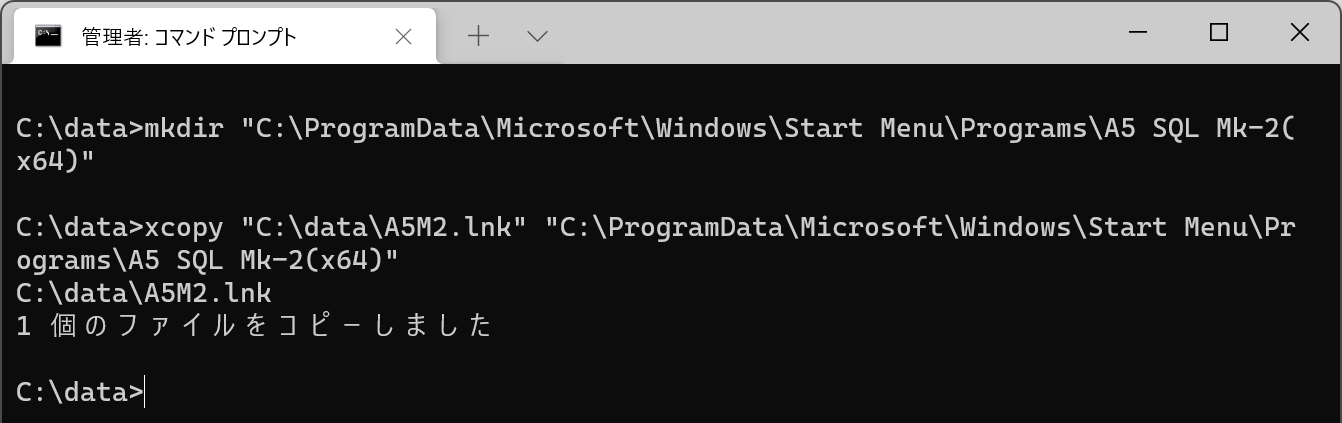Wingetコマンドでインストールする場合
コマンドプロンプトから次のようにして、winget を使用してA5:SQL Mk-2をダウンロードできます。
winget install "A5:SQL Mk-2" --id "9NSBB9XTJW86"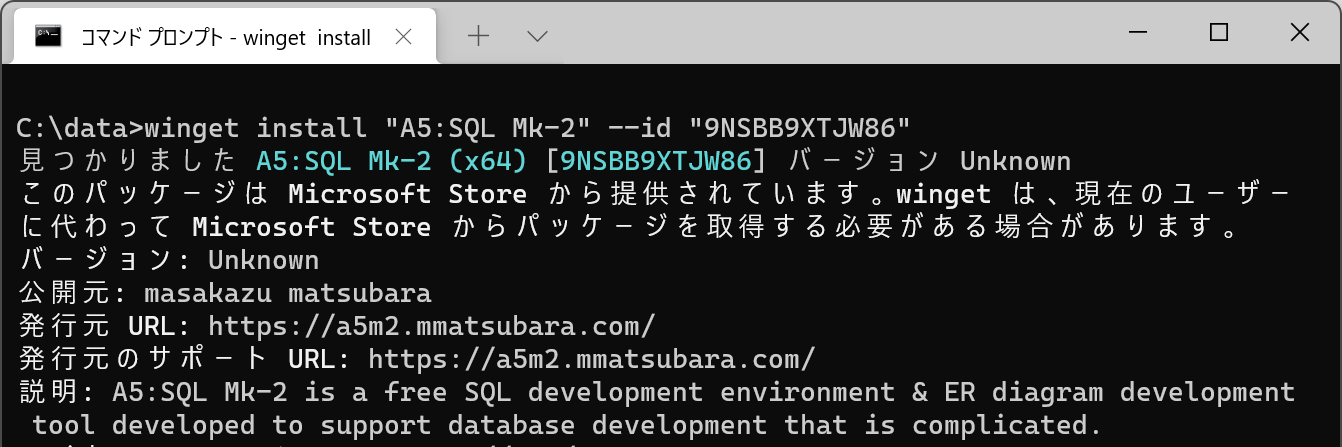
ここで、--id "9NSBB9XTJW86" は、A5:SQL Mk-2の識別子を指定しています。なくても動作するのですが、万が一 "A5:SQL Mk-2" という名前の別のソフトウェアがマイクロソフトストアで公開された場合、そちらをダウンロードしてしまわないように指定しています。
実のところ、--id "9NSBB9XTJW86" を指定すれば、 "A5:SQL Mk-2" の文字列指定は不必要なのですが、それだとなんのアプリケーションをインストールするのかわからないくなるので、"A5:SQL Mk-2" の文字列も残しています。
コマンドを実行すると、「マイクロソフトストアを使用するか」と「A5:SQL Mk-2をインストールするか」の質問が表示されるので、各々 Y を入力するとインストールすることができます。
完全にインストールを自動化するには以下のようにします。winget install "A5:SQL Mk-2" --id "9NSBB9XTJW86" --accept-source-agreements --accept-package-agreementsここでは、–accept-source-agreements は、マイクロソフトストアをソフトウェアのインストール元として使用することを許可するオプションです。
同様に、–accept-package-agreements は、A5:SQL Mk-2 をインストールすることを許可するオプションです。
注意点として、マイクロソフトストアを事前に起動して、自身のアカウントでサインインしておく必要があるようです。PCのキッティングには少し使いづらいかもしれません。
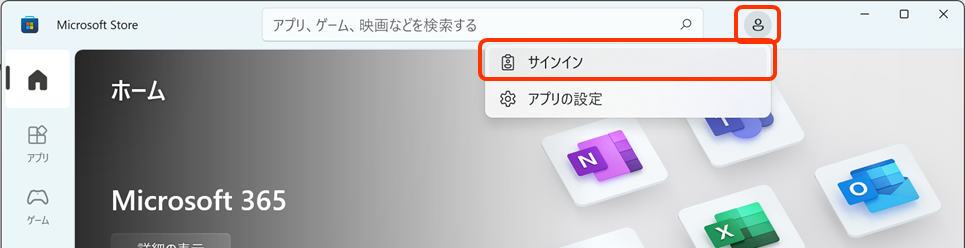
Vector 等からダウンロードしたZipファイルを展開する場合
上述の Winget を使う方式は、マイクロソフトストアにあらかじめサインインしている必要があり、PCのキッティングには少し使いにくいので、ダウンロード済みのZipファイルからインストールする方法を紹介します。
あらかじめ、VectorからZipファイルをダウンロードしておき、コマンドプロンプトから上記のコマンドを指定します。
PowerShell Expand-Archive -Path a5m2_2.17.1_x64.zip -DestinationPath C:\App\A5M2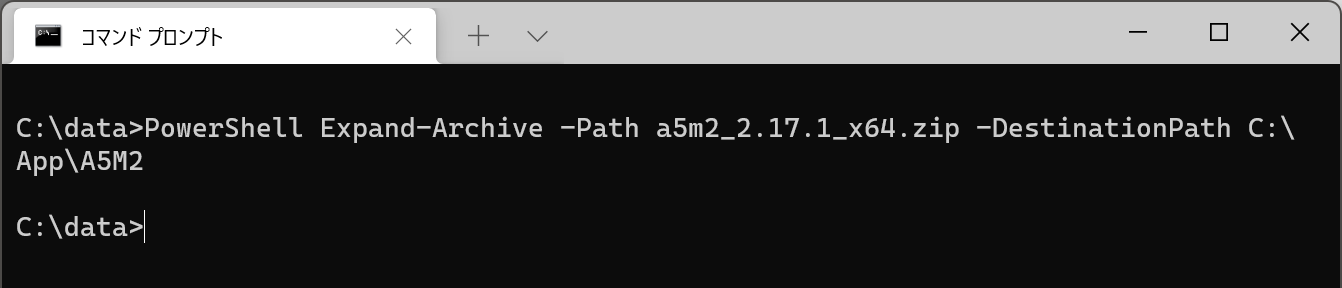
スタートメニューにA5:SQL Mk-2を登録するには、あらかじめ A5M2.exe へのショートカットを作っておき、C:\ProgramData\Microsoft\Windows\Start Menu\Programs\ 配下にコピーします。(ショートカットのリンク先は、”C:\App\A5M2\A5M2.exe” など、実際に実行ファイルを指している必要があります。)
この作業は管理者権限で起動されたコマンドプロンプトで作業します。
mkdir "C:\ProgramData\Microsoft\Windows\Start Menu\Programs\A5 SQL Mk-2(x64)"
xcopy "C:\data\A5M2.lnk" "C:\ProgramData\Microsoft\Windows\Start Menu\Programs\A5 SQL Mk-2(x64)"